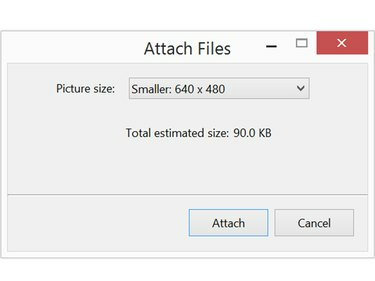
Pienennä valokuvat alle 1 megatavuun, jotta niiden lähettäminen on nopeaa ja helppoa.
Kuvan luotto: Kuvakaappaus Microsoftin luvalla.
Korkearesoluutioiset valokuvat sopivat erinomaisesti tulostukseen, mutta niiden lähettäminen ystäville ja perheelle sähköpostitse voi hidastaa kaistanleveyttä. Windows antaa sinulle mahdollisuuden pienentää valokuvan kokoa, kun liität sen sähköpostiviestiin. Jos sinulla on Mac-tietokone, voit muuttaa kuvien kokoa käyttämällä Esikatselua ennen niiden lähettämistä.
Windowsin käyttäminen
Vaihe 1
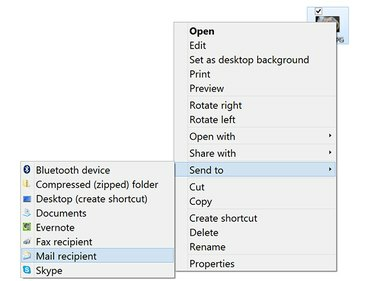
Napsauta työpöydällä olevaa valokuvaa hiiren kakkospainikkeella liittääksesi sen sähköpostiviestiin.
Kuvan luotto: Kuvakaappaus Microsoftin luvalla.
Napsauta hiiren kakkospainikkeella valokuvaa, jonka haluat lähettää, joko Resurssienhallinnassa tai työpöydällä. Valitse Lähetä avattavasta valikosta ja napsauta sitten Sähköpostin vastaanottaja. Vaihtoehtoisesti napsauta Jaa -välilehti File Explorer -ikkunassa ja napsauta Sähköposti.
Päivän video
Tämä ominaisuus muodostaa yhteyden suoraan sähköpostiohjelmaasi, kuten Outlookiin. Jos haluat muuttaa kuvan kokoa lähetettäväksi toisella sähköpostiohjelmalla tai verkkopohjaisella ohjelmalla, kuten Gmail,
muuta kuvan kokoa käyttämällä sovellusta, kuten Windowsin valokuvagalleria.Vaihe 2

Muuta kuvan kokoa ennen kuin se siirtyy sähköpostiviestiin.
Kuvan luotto: Kuvakaappaus Microsoftin luvalla.
Klikkaa Kuvan koko valikosta. Huomaa, että kuvan arvioitu tiedostokoko näkyy tässä.
Vaihe 3
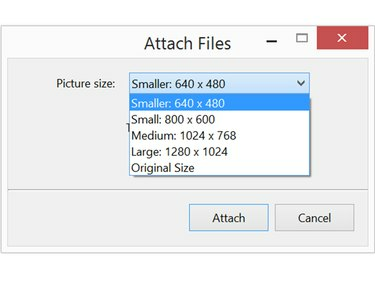
Jokainen kokovaihtoehto näyttää, mitkä mitat ovat.
Kuvan luotto: Kuvakaappaus Microsoftin luvalla.
Valitse Pieni tai Pienempi pienentääksesi kuvan kokoa. Jos kyseessä on erityisen suuri kuva, jota et halua pienentää liian pieneksi, voit myös valita Keskikokoinen. Kun olet tehnyt valinnan, uusi tiedostokoko tulee näkyviin. Klikkaa Liittää -painiketta avataksesi uuden Outlook-ikkunan, jossa tiedosto on jo liitetty uuteen viestiin.
Tämä prosessi luo kuvasta pienemmän kopion eikä kirjoita alkuperäisen tiedoston päälle tietokoneellasi.
Vaihe 4
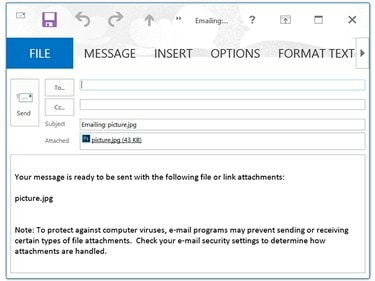
Poista liitteen tiedot ennen oman viestin kirjoittamista.
Kuvan luotto: Kuvakaappaus Microsoftin luvalla.
Kirjoita vastaanottajan nimi, aiheen nimi ja viesti aivan kuten minkä tahansa muun sähköpostin kohdalla. Kun napsautat Lähettää viesti ja valokuvaliite lähetetään vastaanottajalle.
Macin käyttäminen
Vaihe 1
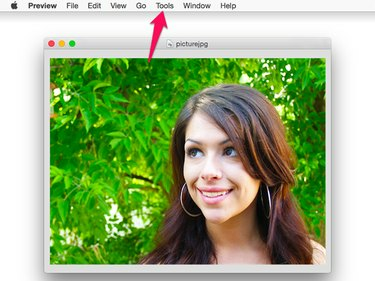
Esikatselu on oletusvalokuvasovellus OS X Yosemiten.
Kuvan luotto: Kuvakaappaus Applen luvalla.
Kaksoisnapsauta kuvaa, jonka haluat jakaa Finderissa tai työpöydällä. Oletuksena tämä avaa tiedoston esikatselussa. Klikkaa Työkalut valikko ja valitse Säädä kokoa.
Vaihe 2

Kun pienennät tiedoston kokoa, resoluutiota ei tarvitse muuttaa.
Kuvan luotto: Kuvakaappaus Applen luvalla.
Klikkaa Leveys tai Korkeus valikosta ja muuta kokoa pienemmäksi. Kuvasuhde on lukittu, joten kun muutat yhtä, toinen muuttuu automaattisesti.
Oletusarvoisesti mittayksikkö on tuumaa. Jos haluat pienentää kuvaa prosentilla, vaihda mittayksikkö arvosta Tuumaa kohtaan Prosenttiosuus.
Vaihe 3

Vie tiedosto JPEG- tai PNG-tiedostoksi.
Kuvan luotto: Kuvakaappaus Applen luvalla.
Klikkaa Tiedosto valikko ja valitse Viedä. Anna kuvalle uusi nimi, jotta et kirjoita alkuperäisen kuvan päälle.
Varoitus
Ole varovainen, kun muokkaat tiedostoja esikatselulla, mukaan lukien kuvien koon muuttaminen. Valitse aina "Tallenna nimellä". Jos käytät "Tallenna", esikatselu korvaa tiedoston muokatulla versiolla ilman varoitusta.


